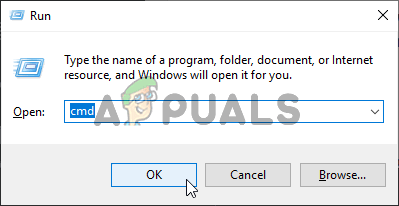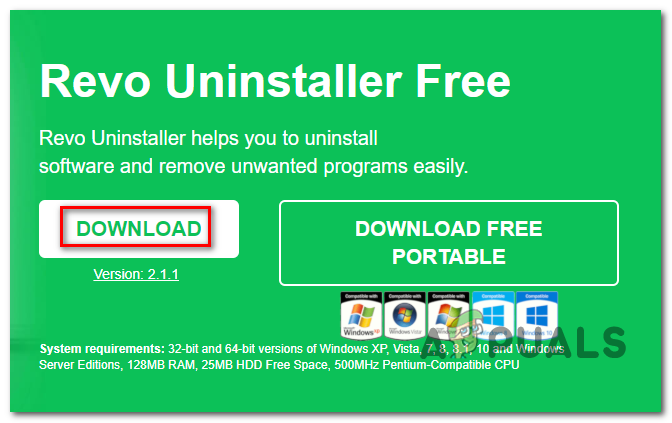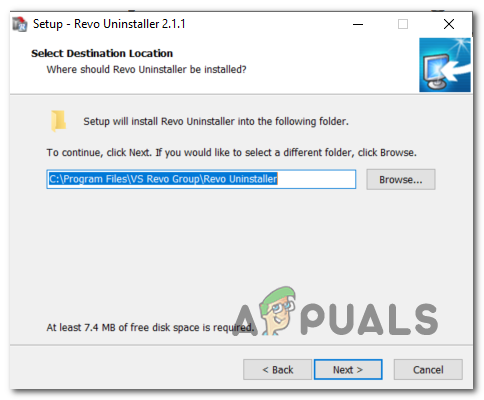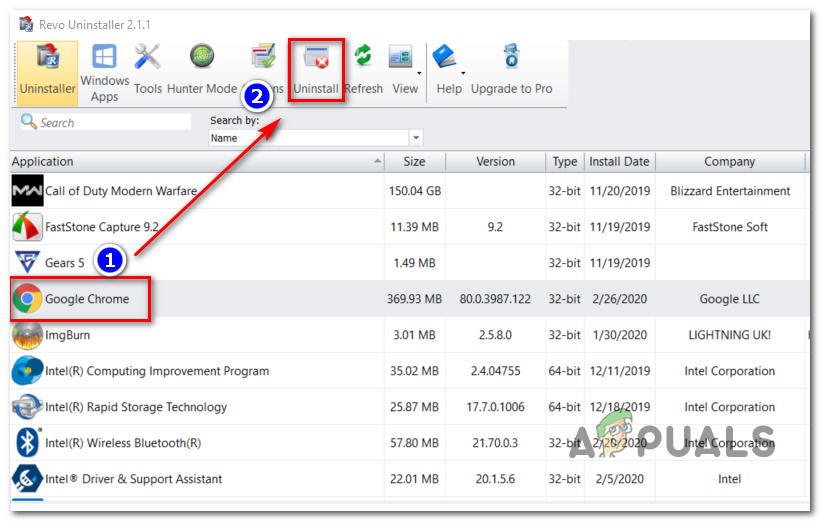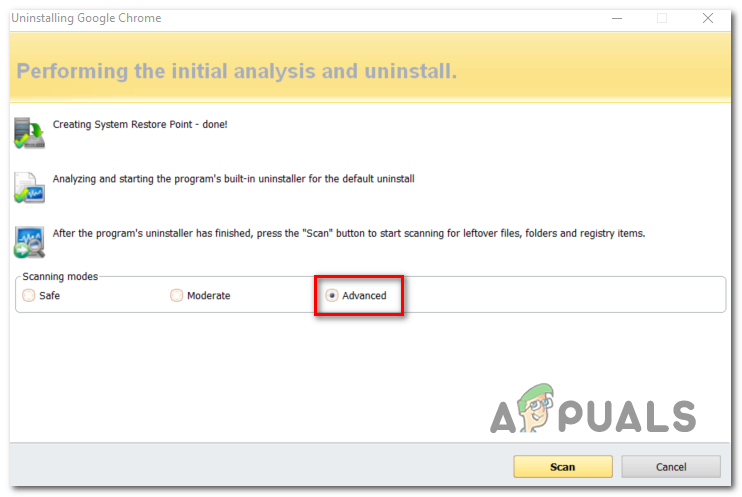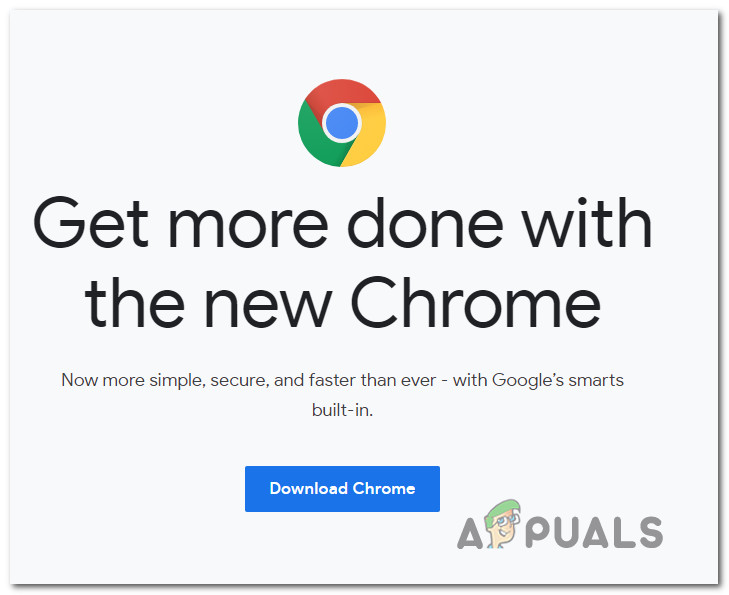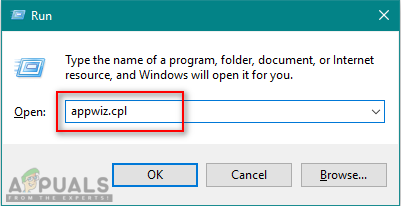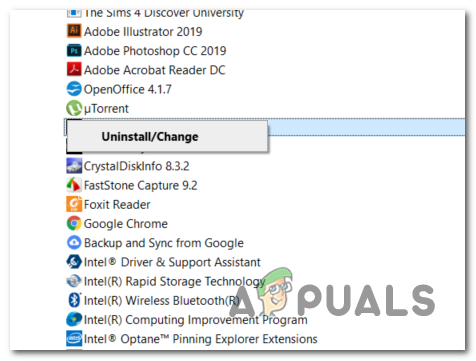يرى بعض مستخدمي Windows ملف رمز الخطأ 0x80040902 عندما يحاولون تحديث Google Chrome إلى أحدث إصدار. في معظم الحالات ، تحدث المشكلة مع إصدار 64 بت من Chrome.

خطأ Chrome 0x80040902
في بعض الحالات ، ستحدث هذه المشكلة بسبب سلسلة من عمليات Chrome المتوقفة التي يتعذر عليها إنشاء اتصالات بخادم تنزيل Google. في هذه الحالة ، يجب أن تؤدي إعادة التشغيل أو سلسلة من الأوامر التي ستقتل كل عملية متضمنة إلى حل المشكلة.
إذا كان حل الصوت والصورة الخاص بك قد حل مؤخرًا ملف تهديد متصفح الخاطف (أو برنامج ضار مشابه متجذر في متصفحك) ، من الممكن أيضًا أن ينتهي به الأمر إلى عزل بعض الملفات المستخدمة أثناء عملية التحديث. إذا كان هذا السيناريو قابلاً للتطبيق ، فيجب عليك استخدام برنامج إلغاء تثبيت قوي لإزالة كل ملف متبقي ، ثم تثبيت أحدث إصدار من Chrome يدويًا.
قد ينتهي الأمر بـ Kaspersky AV وعدد قليل من أجهزة A / V التابعة لجهات خارجية بحظر الاتصالات مع خادم تحديث Google نتيجة إيجابية خاطئة. في هذه الحالة ، يجب أن تؤدي إضافة عمليات Chrome إلى القائمة البيضاء أو إلغاء تثبيت مجموعة الحماية الزائدة إلى حل المشكلة.
الطريقة الأولى: Taskkill كل عملية Chrome عالقة
كما اتضح ، فإن إحدى أكثر الحالات شيوعًا التي ستؤدي إلى تشغيل هذه العملية هي تحديد عمليات Chrome المتوقفة التي ستثبط قدرة المتصفح على تحديث نفسه. يظهر هذا عادةً للمستخدمين الذين يستخدمون الإسبات أو السكون بدلاً من خيار إيقاف التشغيل العادي.
في هذه الحالة ، يمكنك البدء بإجراء إعادة تشغيل بسيطة ومحاولة التحديث بعد اكتمال بدء التشغيل التالي.
إذا لم يكن هذا خيارًا أو كانت المشكلة لا تزال قائمة ، فيجب عليك المتابعة باستخدام 'تاسكيل' القيادة في مرتفعة نافذة CMD من أجل فرض إغلاق كل عملية Chrome قد تكون معلقة.
إليك دليل سريع حول استخدام 'تاسكيل' أمر لإغلاق كل عملية Chrome:
- تأكد من إغلاق Google Chrome وأي حالات مرتبطة به تمامًا.
- صحافة مفتاح Windows + R. لفتح مربع حوار 'تشغيل'. بعد ذلك ، اكتب 'cmd' داخل مربع النص ، واضغط على Ctrl + Shift + Enter لفتح نافذة موجه أوامر مرتفعة.
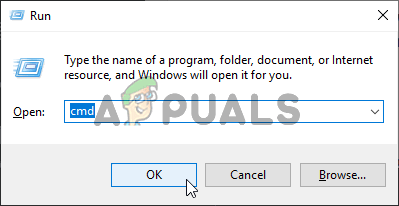
تشغيل موجه الأوامر
ملحوظة: عندما ترى ملف UAC (التحكم في حساب المستخدم) ، انقر نعم لمنح الامتيازات الإدارية.
- بمجرد دخولك إلى CMD المرتفع ، قم بتشغيل الأوامر التالية بالترتيب واضغط على Enter بعد كل واحد لقتل كل عملية Chrome متضمنة:
taskkill / im chrome.exe / f taskkill / im googleupdate.exe / f taskkill / im google * .exe / fi “STATUS eq RUNNING” / f taskkill / im google * .exe / fi “STATUS eq UNKNOWN” / f taskkill / im google * .exe / fi 'STATUS eq NOT RESPONDING' / f
- بعد معالجة كل أمر بنجاح ، أغلق موجه CMD المرتفع ، وافتح Google Chrome وحاول التحديث مرة أخرى لمعرفة ما إذا كان قد تم حل المشكلة أم لا.
في حال كنت لا تزال ترى رمز الخطأ 0x80040902 عند محاولة تحديث متصفح Google Chrome ، انتقل إلى الإصلاح المحتمل التالي أدناه.
الطريقة الثانية: استخدام برنامج إلغاء التثبيت
كما اتضح ، يمكن أن تحدث هذه المشكلة أيضًا بسبب بعض بيانات Chrome التالفة التي تتداخل مع وظيفة التحديث. يحدث هذا عادةً بعد أن يكتشف برنامج A / V بنجاح أجزاء من متصفح Chrome ويزيلها من أجل احتواء الإصابة التي تسببها مخترق المتصفح.
في هذه الحالة ، يتمثل الإصلاح الموصى به في استخدام برنامج إلغاء تثبيت قوي لإزالة Google Chrome مع كل جزء من البيانات المتبقية ، ثم إجراء تثبيت نظيف لأحدث إصدار من Chrome. عندما يتعلق الأمر بذلك ، هناك عدد قليل من أدوات الطرف الثالث التي يمكنك استخدامها. برنامج IObit Uninstaller و كلنر و ريفو إلغاء التثبيت .
استخدمنا Revo Uninstaller في الدليل أدناه ، ولكن لا تتردد في استخدام أي برنامج إلغاء تثبيت تشعر بالراحة تجاهه
إليك دليل سريع تفصيلي خطوة بخطوة حول إجراء عملية إزالة فعالة على Google Chrome ثم تثبيت أحدث إصدار:
- قم بزيارة هذا الرابط ( هنا ) وقم بتنزيل أحدث إصدار مجاني من Revo Uninstaller بالنقر فوق ملف تحميل زر.
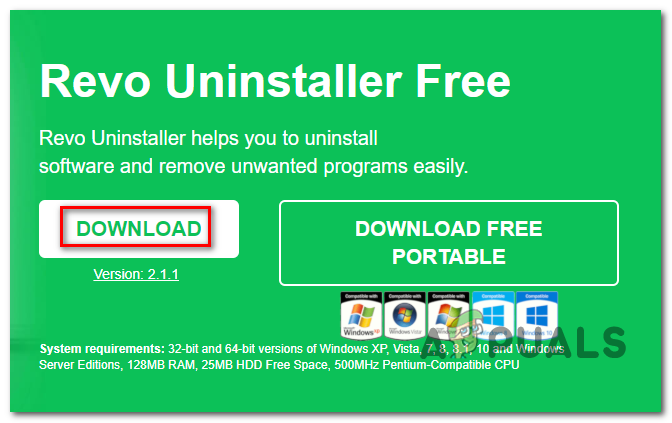
تنزيل أحدث إصدار من Revo Uninstaller
ملحوظة: تجنب النسخة المحمولة لأنها ليست فعالة مثل الإصدار العادي.
- بمجرد تنزيل برنامج التثبيت القابل للتنفيذ ، انقر نقرًا مزدوجًا فوقه واتبع التعليمات التي تظهر على الشاشة لإكمال التثبيت.
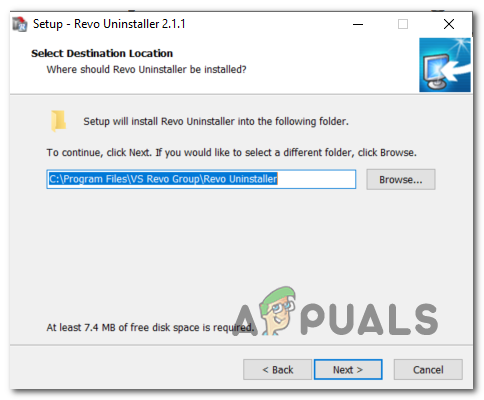
تثبيت Revo Uninstaller
ملحوظة: انقر نعم في ال التحكم في حساب المستخدم نافذة لمنح وصول المسؤول إلى المثبت.
- بمجرد دخولك إلى تطبيق Revo Uninstaller ، حدد ملف برنامج إلغاء التثبيت علامة التبويب وانتقل لأسفل عبر قائمة التطبيقات المثبتة حتى تحدد موقع إدخال Google Chrome.
- بمجرد تحديد الإدخال الصحيح ، حدد Google Chrome وانقر فوق الغاء التثبيت زر من أعلى التطبيق.
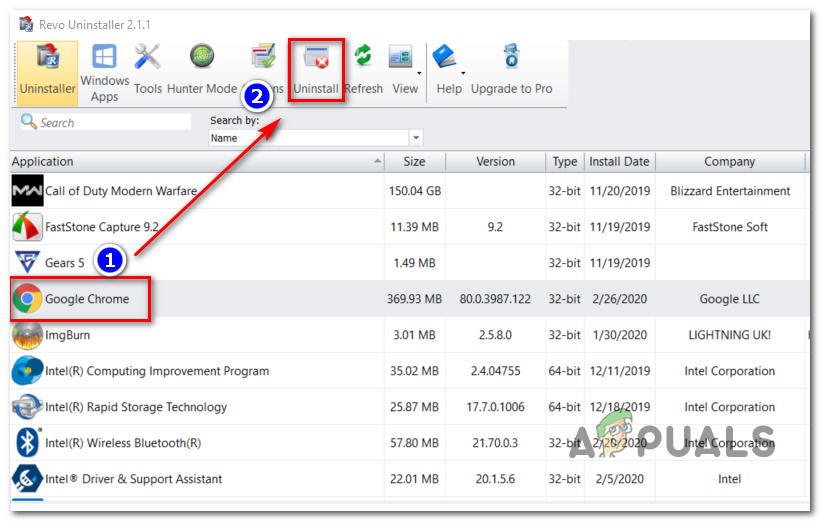
إلغاء تثبيت تطبيق Chrome
- داخل النافذة التالية ، انتظر حتى يتم إنشاء نقطة الاستعادة ، ثم حدد المتقدمة من عند أوضاع المسح وانقر فوق مسح لإزالة كل ملف متبقي.
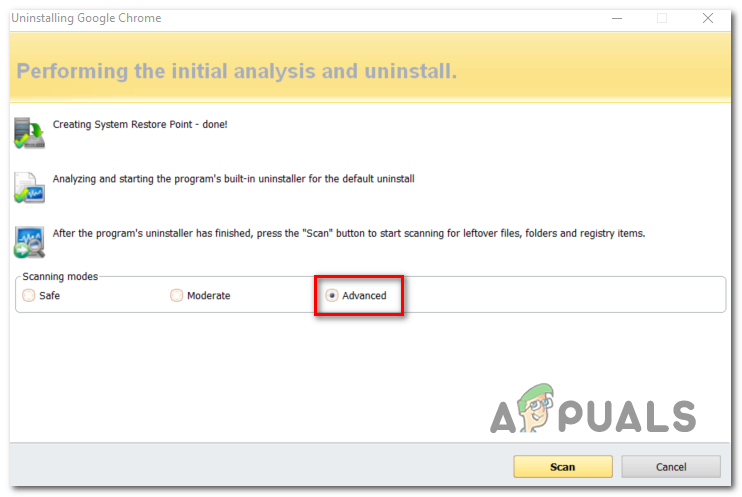
إلغاء تثبيت جوجل كروم
- اتبع بقية المطالبات لإكمال التثبيت ، ثم أعد تشغيل الكمبيوتر يدويًا.
- بمجرد اكتمال تسلسل بدء التشغيل التالي ، قم بزيارة هذا الرابط ( هنا ) باستخدام Edge أو IE وانقر فوق قم بتنزيل Chrome للحصول على أحدث إصدار.
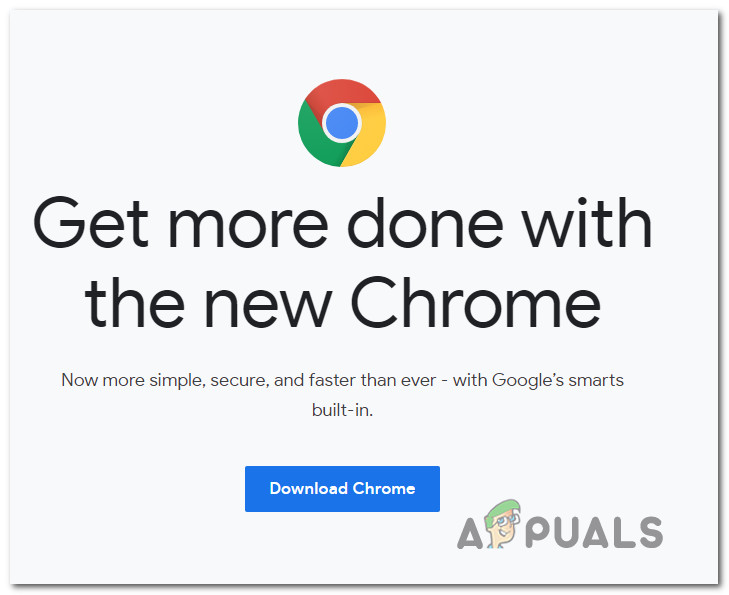
تحميل جوجل كروم
- بمجرد تنزيل برنامج التثبيت ، افتحه واتبع التعليمات التي تظهر على الشاشة لتثبيت أحدث إصدار متاح من Google Chrome.
في حالة نفس الشيء رمز الخطأ 0x80040902 لا يزال مستمرًا ، انتقل إلى الإصلاح التالي أدناه.
الطريقة الثالثة: تعطيل أو إلغاء تثبيت مجموعة الطرف الثالث (إن أمكن)
وفقًا لبعض المستخدمين المتأثرين ، فشل التحديث رمز الخطأ 0x80040902 على Chrome يمكن أيضًا أن يكون سبب وجود مجموعة AV مفرطة الحماية. الأكثر شيوعًا ، تم الإبلاغ عن Kaspersky Antivirus لحظر وظيفة التحديث على Chrome ، ولكن قد تكون هناك حلول AV أخرى تعرض نفس السلوك.
إذا كان هذا السيناريو ينطبق على وضعك الحالي ، فلديك خياران:
- ضع كل عملية Chrome في القائمة البيضاء من برنامج مكافحة الفيروسات أو جدار الحماية التابع لجهة خارجية من أجل منعه من التداخل مع وظيفة التحديث.
- قم بإلغاء تثبيت برنامج مكافحة الفيروسات التابع لجهة خارجية تمامًا وانتقل إلى مجموعة أمان أكثر تساهلاً (Windows Defender أو برنامج AV مختلف لطرف ثالث)
الخيار 1 محددًا اعتمادًا على أداة AV التي تستخدمها. يمكنك إما البحث عبر الإنترنت عن الخطوات التي ستتيح لك القيام بذلك أو تعطيل الحماية في الوقت الفعلي أثناء تحديث Google Chrome.
تسمح لك معظم مجموعات AV للجهات الخارجية بتعطيل الحماية في الوقت الفعلي مباشرةً من قائمة شريط المهام. ما عليك سوى النقر بزر الماوس الأيمن على أيقونة AV وابحث عن خيار يمنع AV من الحفاظ على اتصالات الشبكة بشكل فعال. سيكون اسم هذا الخيار مختلفًا من أداة إلى أخرى.

تعطيل دروع Avast
إذا كان الخيار 1 خارج الطاولة ، فإليك بعض الإرشادات خطوة بخطوة التي ستسمح لك بإلغاء تثبيت AV أو جدار الحماية التابع لجهة خارجية من جهاز الكمبيوتر الخاص بك:
- صحافة مفتاح Windows + R. لفتح أ يركض صندوق المحادثة. بعد ذلك ، اكتب 'appwiz.cpl' و اضغط أدخل لفتح ملف برامج و مميزات قائمة طعام.
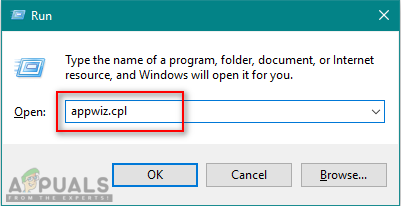
فتح البرامج والميزات
- داخل قائمة البرامج والملفات ، قم بالتمرير لأسفل عبر قائمة التطبيقات المثبتة وحدد موقع مجموعة برامج AV التابعة لجهات خارجية التي تستخدمها وتريد إلغاء تثبيتها. بمجرد رؤيته ، انقر بزر الماوس الأيمن فوقه وانقر فوق الغاء التثبيت من قائمة السياق التي ظهرت حديثًا.
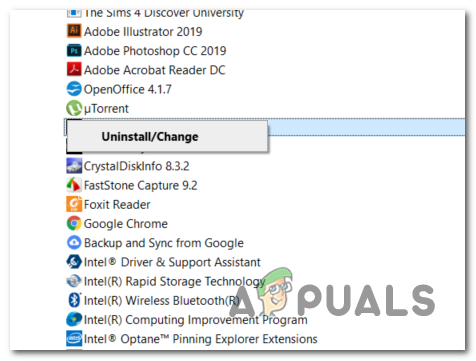
إلغاء تثبيت Avast Firewall
- داخل شاشة إلغاء التثبيت ، اتبع التعليمات التي تظهر على الشاشة لإكمال إلغاء التثبيت ، ثم أعد تشغيل الكمبيوتر.
ملحوظة: بالإضافة إلى ذلك ، يمكنك متابعة هذه المقالة ( هنا ) لضمان عدم ترك أي بيانات متبقية قد تحظر اتصالك (يوصى بشدة بجدران الحماية التابعة لجهات خارجية) - عند بدء التشغيل التالي ، حاول تحديث Google Chrome مرة أخرى ومعرفة ما إذا كان قد تم حل المشكلة.